 U prvom dijelu ove serije za početnike razgovarala sam o nekim razlikama između sustava Windows 8 i Windows 7 ili XP. Ovaj put će biti oko nadogradnje operacijskog sustava na Windows 8, različite verzije ovog operacijskog sustava, hardverske zahtjeve sustava Windows 8 i kako kupiti licencirani sustav Windows 8.
U prvom dijelu ove serije za početnike razgovarala sam o nekim razlikama između sustava Windows 8 i Windows 7 ili XP. Ovaj put će biti oko nadogradnje operacijskog sustava na Windows 8, različite verzije ovog operacijskog sustava, hardverske zahtjeve sustava Windows 8 i kako kupiti licencirani sustav Windows 8.
Windows 8 tutoriali za početnike
- Prvo pogledati na Windows 8 (dio 1)
- Prijelaz na Windows 8 (2. dio, ovaj članak)
- Početak rada (3. dio)
- Promjena izgleda sustava Windows 8 (4. dio)
- Instaliranje aplikacija Metro (dio 5)
- Kako vratiti gumb Start u sustavu Windows 8
Verzije sustava Windows 8 i njihova cijena
Izdane su tri glavne verzije sustava Windows 8, dostupne za prodaju u zasebnom proizvodu ili kao operativni sustav predinstaliran na uređaju:
- Windows 8 - Standardno izdanje, koje će raditi na kućnim računalima, prijenosnim računalima, kao i na nekim tabletama.
- Windows 8 Pro - isti kao i prethodni, ali u sustavu su uključene i brojne napredne značajke, kao što je, primjerice, BitLocker.
- Windows RT - ova inačica bit će instalirana na većini tableta s ovim operativnim sustavom. Također je moguće koristiti na nekim proračunskim netbookovima. Windows RT sadrži unaprijed instaliranu verziju sustava Microsoft Office, optimiziranu za korištenje s zaslonima osjetljivim na dodir.

Surface Tablet sa sustavom Windows RT
Ako ste kupili računalo s unaprijed instaliranim licenciranim sustavom Windows 7 u razdoblju od 2. lipnja 2012. do 31. siječnja 2013., tada imate priliku primiti nadogradnju na Windows 8 Pro za samo 469 rubalja. Kako to učiniti, možete pročitati u ovom članku.
Ako vaše računalo ne odgovara uvjetima ove promocije, možete kupiti i preuzeti Windows 8 Professional (Pro) za 1290 rubalja na Microsoftovu web stranicu sa stranice http://windows.microsoft.com/ru-RU/windows/buy ili kupiti disk s ovim operativnim sustavom u trgovini za 2190 rubalja. Cijena vrijedi i do 31. siječnja 2013. Što će biti nakon toga, ne znam. Ako odaberete opciju preuzimanja sustava Windows 8 Pro s Microsoftove web stranice za 1290 rubalja, nakon skidanja potrebnih datoteka, pomoćnik za ažuriranje predlaže da stvorite instalacijski disk ili USB bljesak voziti u sustavu Windows 8 - tako da za sve probleme uvijek možete ponovno instalirati licencirani Win 8 Pro.
U ovom članku, neću dodirivati tablete na Windows 8 Professional ili RT, bit će raspravljano samo o uobičajenim kućnim računalima i poznatim prijenosnim računalima.
Zahtjevi sustava Windows 8
Prije nego što instalirate sustav Windows 8, trebali biste provjeriti zadovoljava li vaše računalo hardverske zahtjeve za svoj rad.Ako biste prije nego što ste imali i radili Windows 7, najvjerojatnije će vaše računalo moći raditi savršeno s novom verzijom operacijskog sustava. Jedini je drugi uvjet razlučivost zaslona od 1024 x 768 piksela. Windows 7 također je radio na nižim rezolucijama.
Dakle, ovdje su zahtjevi hardvera za instalaciju sustava Windows 8 koju zvuči Microsoft:- Procesor s frekvencijom sata od 1 GHz ili brže. 32 ili 64 bita.
- 1 GB RAM-a (za 32-bitni OS), 2 GB RAM-a (64-bitni).
- 16 ili 20 gigabajta prostora na tvrdom disku za 32-bitne i 64-bitne operacijske sustave.
- DirectX 9 grafička kartica
- Minimalna razlučivost zaslona od 1024 x 768 piksela. (Ovdje treba napomenuti da prilikom instalacije sustava Windows 8 na netbook s standardnom rezolucijom od 1024 x 600 piksela, Windows 8 također može raditi, ali Metro aplikacije neće raditi)
Također imajte na umu da su to minimalni zahtjevi sustava. Ako koristite računalo za igranje, rad s videom ili drugim ozbiljnim zadacima, trebat će vam brži procesor, moćna grafička kartica, više RAM-a itd.

Ključne značajke računala
Da biste saznali odgovara li vaše računalo zadane zahtjeve sustava Windows 8, kliknite Start, u izborniku odaberite "Računalo", desnom tipkom kliknite na njega i odaberite "Svojstva".Vidjet ćete prozor s glavnim tehničkim karakteristikama vašeg računala - vrstu procesora, količinu RAM-a, bitnost operacijskog sustava.
Kompatibilnost programa
Ako ažurirate iz sustava Windows 7, najvjerojatnije neće biti problema s kompatibilnošću programa i upravljačkih programa. Međutim, ako se ažuriranje odvija od sustava Windows XP do sustava Windows 8 - preporučujem vam da Yandex ili Google pretražite kompatibilnost programa i uređaja koji trebate s novim operativnim sustavom.
Za vlasnike obveznog laptop, po mom mišljenju, točka - prije ažuriranja posjetite web stranicu proizvođača prijenosnog računala i vidjeti što on kaže o OS ažurirati svoj model prijenosnog računala na Windows 8. Na primjer, nisam to učiniti, kada ažuriranje operacijskog sustava na vašem Sony Vaio - u Kao rezultat toga, bilo je mnogo problema s instaliranjem upravljačkih programa za određenu opremu ovog modela - sve bi bilo drugačije ako sam prethodno pročitao upute za moj laptop.
Kupnja sustava Windows 8
Kao što je gore spomenuto, možete kupiti i preuzeti Windows 8 na Microsoftovu web mjestu ili možete kupiti disk u trgovini. U prvom slučaju prvo ćete se zatražiti da preuzmete program nadogradnje na sustav Windows 8 na računalu.Ovaj program najprije provjerava kompatibilnost vašeg računala i programa s novim operativnim sustavom. Najvjerojatnije će pronaći nekoliko stavki, najčešće programe ili upravljačke programe koji se ne mogu spremiti prilikom prelaska na novi OS - morat će se ponovno instalirati.
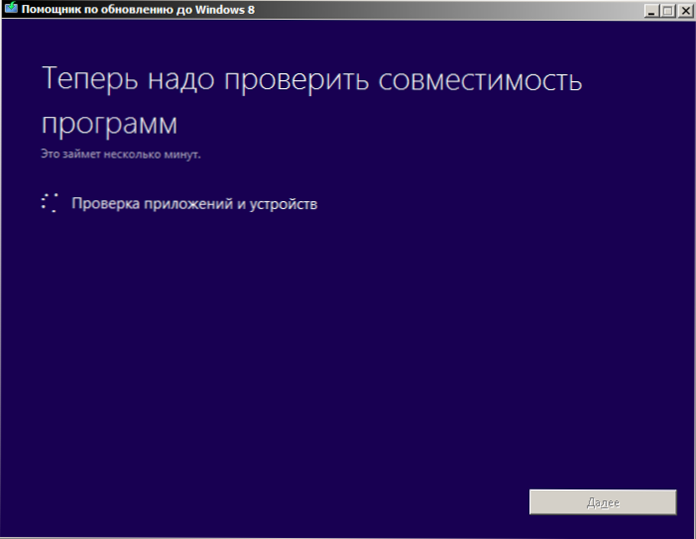
Provjera kompatibilnosti sustava Windows 8 Pro
Nadalje, ako odlučite instalirati sustav Windows 8, pomoćnik za nadogradnju će vas voditi kroz ovaj postupak, poduzeti plaćanje (pomoću kreditne kartice), ponudu za stvaranje bootable USB flash pogona ili DVD-a i uputiti vas na preostale korake potrebne za instalaciju.
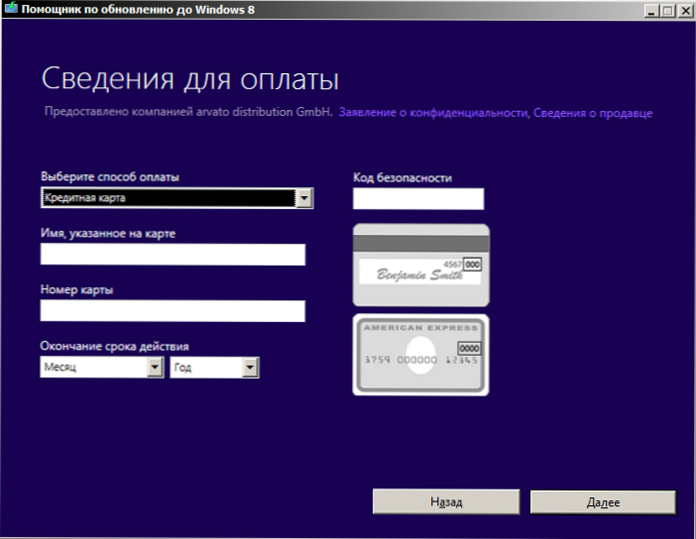
Plaćanje Windows 8 Pro kreditne kartice
Ako vam je potrebna pomoć pri instalaciji sustava Windows u Moskovskome jugoistočnom upravnom okrugu ili drugoj pomoći - Popravak računala Bratislava. Valja napomenuti da je za stanovnike jugoistočnog glavnoga grada poziv mastera u kuću i PC dijagnostiku besplatni čak iu slučaju odbijanja daljnjeg rada.












